Excelショートカットキー一覧
エクセル作業を効率化するExcel のショートカットキー(キーボード ショートカット)の一覧です。
Excel作業で絶対に覚えておきたい定番ショートカットキー、重要ショートカッキーについては、詳細解説ページへリンクしています。
ショートカットキーは画面の選択状態(選択対象がセル、行・列、、オブジェクト、数式バー等)により変化しますので注意して下さい。
キー表記について
Ctrl + Shift + ~(^)
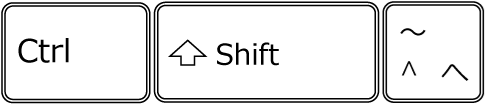
Shiftが必要な場合のキー表記は、
最後のキーの表記は、Shiftを押したキー(Shiftを押さないキー)としています。
(ただし数字(1~9)と@キーは例外として、Shiftに関係なく数字(1~9)と@キーで表示しています)
取り消し線のショートカッキーについて
近年のバージョン(主に2007以降)で使用できなくなっているショートカットキーになります。
互換性を重視するMSの動向を考えると、これらのキーは今後使われることはないと推測しています。
テンキーについて
その他のテンキーは使えますが、その場合にShiftが不要になる等は適宜読み替えてください。
セル編集中のショートカットキーについて
F4 ・・・ 絶対参照と相対参照
F9 ・・・ 数式を計算値に置き換える(Microsoftサポートへのリンク)
※以下では上記ショートカットキーは除いて記述しています。
Excelショートカットキー 機能別一覧
ウインドウ ・・・ 18
シート ・・・ 8
印刷 ・・・ 3
コピー/貼付 ・・・ 14
検索/置換 ・・・ 6
選択 ・・・ 25
移動 ・・・ 9
挿入/削除 ・・・ 3
元に戻す/繰り返す ・・・ 4
入力 ・・・ 6
編集 ・・・ 6
書式 ・・・ 26
表示/非表示 ・・・ 9
関数 ・・・ 5
再計算 ・・・ 3
名前定義/テーブル ・・・ 5
フィルター ・・・ 2
マクロ ・・・ 2
その他 ・・・ 10
太字リンク付きは詳細解説ページがあります。
| ファイル | |
| Ctrl + O | ファイルを開く |
| Ctrl + N | ファイルの新規作成 |
| Ctrl + S | 上書き保存する |
| Ctrl + F12 | ファイルを開く |
| Shift + F12 | 上書き保存する |
| Alt + Shift + F2 | 上書き保存する |
| F12 | 名前を付けて保存する |
| Alt + F2 | 名前を付けて保存する |
| ウインドウ | |
| Alt + F4 | アプリケーション(Excel)を終了する。 ただし2013でSDIになった以降は選択したブックだけが閉じられる。 |
| Ctrl + W | 選択したブック ウィンドウを閉じる |
| Ctrl + F4 | ウィンドウを閉じる |
| Ctrl + F5 | ウィンドウのサイズを元に戻す |
| Ctrl + F6 | 次のブックウィンドウに移動する |
| Ctrl + Shift + F6 | 前のブック ウィンドウに移動する |
| F6 | ワークシート、ステータスバーリボン、の間で切り替わります。 分割されているワークシートでの F6 キーは、ウィンドウとリボン領域を切り替えるときに分割されたウィンドウも対象になります。 セルがアクティブの状態から、 シート削除:F6 → Shift+F10(Winキー) → D シート移動:F6 → 左右方向キーで移動 → SpaceまたはEnterでシートがアクティブ |
| Shift + F6 | ワークシート、ズーム コントロール、作業ウィンドウ、およびリボン間で切り替わります。 |
| Ctrl + F7 | ブック ウィンドウのコントロール メニューの [移動] を選択する |
| Ctrl + F8 | ウィンドウのサイズを変更する |
| Ctrl + F9 | ブック ウィンドウを最小化する |
| Ctrl + F10 | ブック ウィンドウを最大化または元のサイズにする |
| Ctrl + Tab | 次のブックまたはウィンドウに移動する |
| Ctrl + Shift + Tab | 前のブックまたはウィンドウに移動する |
| Ctrl + Alt + - | 縮小表示、ズームを15%ずつ縮小していく。2016以降 |
| Ctrl + Alt + Shift + = (-) | 拡大表示、ズームを15%ずつ拡大していく。2016以降 |
| Ctrl + マウスホイール | ホイールの上下でズームの拡大表示(ホイール上方向)と縮小表示(ホイール下方向) |
| Ctrl + Shift + ウスホイール | マウスホイールの上下で左右に横スクロール。2019以降 |
| シート | |
| F11 | 新規グラフ シートを挿入する |
| Shift + F11 | 新規ワークシートを挿入する |
| Alt + Shift + F1 | 新規ワークシートを挿入する |
| Alt + F1 | グラフ を挿入する |
| Ctrl + PageUp | ブック内の前のシートをアクティブにする |
| Ctrl + PageDown | ブック内の次のシートをアクティブにする |
| Ctrl + Shift + PageUp | ブックの現在のシートと前のシートを選択する |
| Ctrl + Shift + PageDown | ブックの現在のシートと次のシートを選択する |
| 印刷 | |
| Ctrl + P | 印刷 |
| Ctrl + Shift + F12 | 印刷 |
| Ctrl + F2 | 印刷プレビューウィンドウの表示(2007以降) |
| コピー/貼付 | |
| Ctrl + X | 選択範囲を切り取る |
| Ctrl + C | 選択範囲をコピーする |
| Ctrl + V | コピーまたは切り取った範囲を貼り付ける |
| Ctrl + Alt + V | 「形式を選択して貼り付け」ダイアログの表示(2007以降) |
| Ctrl + Insert | Ctrl + C に同じ |
| Shift + Insert | Ctrl + V に同じ |
| Shift + Delete | Ctrl + X に同じ |
| Alt + Backspace | Ctrl + Z に同じ |
| Ctrl + R | 選択範囲内で右方向のセルにコピーする |
| Ctrl + D | 選択範囲内で下方向のセルにコピーする オブジェクト選択時はオブジェクトを複製します |
| Ctrl + Shift + > (.) | 選択範囲内で右方向のセルにコピーする |
| Ctrl + Shift + < (,) | 選択範囲内で下方向のセルにコピーする |
| Ctrl + Shift + C | 図形の書式のコピー。以下の2通りが存在していることになります。 Ctrl + Shift + C → Ctrl + V Ctrl + C → Ctrl + Shift + V |
| Ctrl + Shift + V | 書式の貼り付け。セル範囲と図形の両方で使えます。 ※2023年に365で「値貼り付け」書式なし(プレーンテキスト)として貼り付け |
| 選択 | |
| Ctrl + A | 連続セル範囲を選択します。 連続セル範囲以外ではワークシート全体が選択されます。 オブジェクトが 1 つ選択されているときは、シートにあるすべてのオブジェクトが選択されます。 |
| Shift + Space | 選択範囲を行全体に拡張する |
| Ctrl + Space | 選択範囲を列全体に拡張する |
| Shift + 方向キー | 選択範囲を拡張する |
| Ctrl + Shift + 方向キー | データが入力されている範囲の先頭行、末尾行、左端列、または右端列まで選択範囲を拡張する |
| Ctrl + Shift + Home | 選択範囲をワークシートの先頭のセルまで拡張する |
| Ctrl + Shift + End | 選択範囲をデータが入力されている範囲の右下隅のセルまで拡張する |
| Ctrl + Shift + O | メモ(旧コメント)があるすべてのセルを選択する |
| Ctrl + Shift + : (*) | アクティブ セル領域 (アクティブ セルを含み、空白の行と列で囲まれているデータ領域) を選択する |
| Shift + Home | 選択範囲を行の先頭まで拡張する |
| Shift + PageUp | 選択範囲を 1 画面上まで拡張する |
| Shift + PageDown | 選択範囲を 1 画面下まで拡張する |
| Shift + Backspace | 範囲の選択を解除し、アクティブ セルだけを選択する |
| Ctrl + Shift + { ([) | 選択範囲の数式が直接または間接的に参照するすべてのセルを選択する |
| Ctrl + Shift + } (]) | 選択範囲のセルを直接または間接的に参照する数式が入力されたすべてのセルを選択する |
| Ctrl + [ | 選択範囲の数式が直接参照するセルを選択する |
| Ctrl + ] | 選択範囲のセルを直接参照する数式が入力されたセルを選択する |
| F8 | 選択範囲を拡張または解除できるようにする (拡張モードのオンとオフを切り替える) |
| Shift + F8 | 選択範囲を追加する |
| Ctrl + Shift + Space | 連続セル範囲を選択します。 連続セル範囲以外ではワークシート全体が選択されます。 オブジェクトが 1 つ選択されているときは、シートにあるすべてのオブジェクトが選択されます。 |
| Alt + ; | 可視セルのみ選択 |
| Alt + F10 | 「オブジェクトの選択と表示」の表示/非表示 |
| Ctrl + \ | 選択された行でアクティブセルの値に一致しないセルを選択する |
| Ctrl + Shift + \ (|) | 選択された列でアクティブセルの値に一致しないセルを選択する |
| Ctrl + .(>) | 選択範囲内の4隅を順に移動 |
| 移動 | |
| Ctrl + 方向キー | データ範囲の先頭行、末尾行、左端列、または右端列に移動する |
| Ctrl + Home | ワークシートの先頭に移動する |
| Ctrl + End | データが入力されている範囲の右下隅のセルに移動する |
| Ctrl + Backspace | アクティブ セルが表示されるまでスクロールする |
| Alt + F3 | 名前ボックスへ移動。2016以降 |
| Enter | セルを移動。方向は編集オプションによる |
| Shift + Enter | セルを逆方向に移動。方向は編集オプションによる |
| Tab | 右のセルへ移動、範囲選択されている場合は選択範囲内 |
| Shift + Tab | 左のセルへ移動、範囲選択されている場合は選択範囲内 |
| 挿入/削除 | |
| Ctrl + - | 選択範囲のセルを削除する |
| Ctrl + Shift + ; (+) | セルを挿入する |
| Ctrl + Shift + F2 | 新しいコメント(コメントの挿入) |
| 元に戻す/繰り返す | |
| Ctrl + Z | 直前の操作の実行結果を元に戻す |
| Ctrl + Y | 元に戻した操作をやり直す。直前の操作を繰り返す |
| F4 | 直前の操作を繰り返す |
| Alt + Enter | 直前の操作を繰り返す |
| 入力 | |
| Ctrl + Enter | 選択したセル範囲に、アクティブ セルと同じ値を入力する |
| Alt + Enter | セル内で改行する(セル編集中の場合) |
| Ctrl + ; | 現在の日付を入力する |
| Ctrl + : | 現在の時刻を入力する |
| Ctrl + K | ハイパーリンクを挿入する |
| Ctrl + E | [フラッシュ フィル] を呼び出し、隣接する列のパターンを自動認識して正しい列を入力します。 |
| 編集 | |
| F2 | アクティブ セルを編集する |
| Shift + F2 | セルのメモ(旧コメント)を編集する |
| Alt + Shift + ↑ | ふりがな編集 テキストボックス内ではテキストの行を上に移動(行の入れ替え) |
| Alt + Shift + ↓ | テキストボックス内ではテキストの行を下に移動(行の入れ替え) |
| Alt + Shift + → | グループ化 テキストボックス内ではインデント |
| Alt + Shift + ← | グループを解除 テキストボックス内ではインデントを戻す |
| 書式 | |
| Ctrl + 1 | [セルの書式設定] ダイアログ ボックスを表示する |
| Ctrl + 2 | 太字の書式の設定と解除を切り替える |
| Ctrl + 3 | 斜体の書式の設定と解除を切り替える |
| Ctrl + 4 | 下線の設定と解除を切り替える |
| Ctrl + 5 | 取り消し線の設定と解除を切り替える |
| Ctrl + ^ | [指数] 表示形式 (小数点以下の桁数 2) を設定する |
| Ctrl + @ | [時刻] 表示形式 (hh:mm、24 時間表示) を設定する |
| Ctrl + Shift + 1 | 桁区切りの表示形式を設定する |
| Ctrl + Shift + 2 | アクティブ セルの 1 つ上のセルの値を、アクティブ セルまたは数式バーにコピーする |
| Ctrl + Shift + 3 | [日付] 表示形式 (yyyy/mm/dd) を設定する |
| Ctrl + Shift + 4 | [通貨] 表示形式 (\-1,234) を設定する |
| Ctrl + Shift + 5 | [パーセンテージ] 表示形式 (小数点以下の桁数 0) を設定する |
| Ctrl + Shift + 6 | 外枠の罫線を設定する |
| Ctrl + Shift + 7 | アクティブ セルの 1 つ上のセルの数式を、アクティブ セルまたは数式バーにコピーする |
| Ctrl + Shift + ~ (^) | 標準の表示形式に設定する |
| Ctrl + Shift + @ | セルの数式と計算結果の表示を切り替える |
| Ctrl + Shift + _ | 罫線を削除する。 _はアンタースコア(ろ)です。 選択範囲の外側の罫線は、外側セルの状況に応じて残ります。 |
| Ctrl + I | 斜体の書式の設定と解除を切り替える |
| Ctrl + B | 太字の書式の設定と解除を切り替える |
| Ctrl + J | 「セルの書式設定」の「表示形式」「ユーザー定義」で、「種類(T)」の表示形式中にセル内改行を指定する |
| Ctrl + U | 下線の設定と解除を切り替える |
| Ctrl + Shift + F | [セルの書式設定] ダイアログ ボックスを「フォント」タブをアクティブにして表示する。 |
| Ctrl + Shift + P | [セルの書式設定] ダイアログ ボックスを「フォント」タブをアクティブにして表示する。 |
| 表示/非表示 | |
| Ctrl + 9 | 行を非表示にする |
| Ctrl + 0 | 列を非表示にする |
| Ctrl + Shift + 9 | 非表示の行を表示する |
| Ctrl + Shift + 0 | 非表示の列を表示する VISTA移行は使えないが、以下の設定で使えるようになる場合もあります。 Win10:時刻と言語→言語→キーボード→入力言語のホットキー→キーシーケンスの変更→「割り当てなし」 |
| Ctrl + 6 | オブジェクトの表示、非表示、および位置のみの表示を切り替える |
| Ctrl + 8 | アウトラインの表示と非表示の切り替え |
| Ctrl + F1 | リボンの表示と非表示の切り替え |
| Ctrl + Shift + F1 | リボンとメニュー両方の表示と非表示の切り替え |
| Ctrl + Shift + U | 数式バーを複数行に展開します。展開されている場合は1行に縮小します。 |
| 関数 | |
| Alt + Shift + = | SUM 関数を挿入する |
| Ctrl + Shift + Enter | 数式を配列数式として入力する |
| Shift + F3 | 関数の挿入 |
| Ctrl + A | 数式に関数名が入力されている場合、数式パレットを表示する |
| Ctrl + Shift + A | 数式に関数名が入力されている場合、その関数の引数名を( )で挿入する |
| 再計算 | |
| F9 | Excel によってダーティのマークが付けられたすべてのセル (揮発性データと変更されたデータの参照先、およびプログラムによりダーティのマークが付けられたセル) を再計算します。 |
| Shift + F9 | アクティブなワークシート内でのみ、計算のマークが付けられているセルを再計算します。 |
| Ctrl + Shift + Alt + F9 | Excel によって特定のブックの依存関係ツリーと計算チェーンが再構築され、数式を含んでいるすべてのセルの再計算を強制します。 |
| 名前定義/テーブル | |
| F3 | 名前の貼り付け |
| Ctrl + F3 | 名前の定義 |
| Ctrl + Shift + F3 | 名前の作成 |
| Ctrl + L | [テーブルの作成] ダイアログを表示します。 |
| Ctrl + T | [テーブルの作成] ダイアログを表示します。 |
| マクロ | |
| Alt + F8 | マクロ |
| Alt + F11 | Visual Basic Editor を起動する |
| フィルター | |
| Ctrl + Shift + L | フィルターを適用する |
| Ctrl + Alt + L | フィルターを再適用する |
| その他 | |
| F1 | オンライン ヘルプ、またはOfficeアシスタント |
| F7 | スペル チェック |
| F10 | メニューバーをアクティブにする |
| Shift + F10 | ショートカット メニューを表示する |
| Alt + Shift + 7 | スタイル |
| Ctrl + Q | 選択したセルにデータが含まれるときに、[クイック分析] オプションを表示する。 |
| Ctrl + .(>) | テキストボックス内のフォントサイズを拡大する |
| Ctrl + ,(<) | テキストボックス内のフォントサイズを縮小する |
| Alt + F12 | Power Query エディター。2023/1月365 |
| Ctrl + Shift + G | 「ブックの統計情報」を表示する。2025/6月365 |
Excelショートカットキー キー順一覧
| Ctrl | Alt | Shift | キー | ショートカットキー | 説明 |
| F1 | F1 | オンライン ヘルプ、またはOfficeアシスタント | |||
| F2 | F2 | アクティブ セルを編集する | |||
| F3 | F3 | 名前の貼り付け | |||
| F4 | F4 | 直前の操作を繰り返す | |||
| F5 | F5 | ジャンプ | |||
| F6 | F6 | ワークシート、リボン、作業ウィンドウ、およびズーム コントロール間で切り替わります。 分割されているワークシートでの F6 キーは、ウィンドウとリボン領域を切り替えるときに分割されたウィンドウも対象になります。 セルがアクティブの状態から、 シート削除:F6 → Shift+F10(Winキー) → D シート移動:F6 → 左右方向キーで移動 → SpaceまたはEnterでシートがアクティブ |
|||
| F7 | F7 | スペル チェック | |||
| F8 | F8 | 選択範囲を拡張または解除できるようにする (拡張モードのオンとオフを切り替える) | |||
| F9 | F9 | Excel によってダーティのマークが付けられたすべてのセル (揮発性データと変更されたデータの参照先、およびプログラムによりダーティのマークが付けられたセル) を再計算します。 | |||
| F10 | F10 | メニューバーをアクティブにする | |||
| F11 | F11 | 新規グラフ シートを挿入する | |||
| F12 | F12 | 名前を付けて保存する | |||
| Enter | Enter | セルを移動。方向は編集オプションによる | |||
| Tab | Tab | 右のセルへ移動、範囲選択されている場合は選択範囲内 | |||
| Shift | F2 | Shift + F2 | セルのメモ(旧コメント)を編集する | ||
| Shift | F3 | Shift + F3 | 関数の挿入 | ||
| Shift | F4 | Shift + F4 | 直前の [検索] コマンドを繰り返す | ||
| Shift | F5 | Shift + F5 | 検索 | ||
| Shift | F6 | Shift + F6 | ワークシート、ズーム コントロール、作業ウィンドウ、およびリボン間で切り替わります。 | ||
| Shift | F8 | Shift + F8 | 選択範囲を追加する | ||
| Shift | F9 | Shift + F9 | アクティブなワークシート内でのみ、計算のマークが付けられているセルを再計算します。 | ||
| Shift | F10 | Shift + F10 | ショートカット メニューを表示する | ||
| Shift | F11 | Shift + F11 | 新規ワークシートを挿入する | ||
| Shift | F12 | Shift + F12 | 上書き保存する | ||
| Shift | Backspace | Shift + Backspace | 範囲の選択を解除し、アクティブ セルだけを選択する | ||
| Shift | Deete | Shift + Delete | Ctrl + X に同じ | ||
| Shift | Home | Shift + Home | 選択範囲を行の先頭まで拡張する | ||
| Shift | Insert | Shift + Insert | Ctrl + V に同じ | ||
| Shift | PageDown | Shift + PageDown | 選択範囲を 1 画面下まで拡張する | ||
| Shift | PageUp | Shift + PageUp | 選択範囲を 1 画面上まで拡張する | ||
| Shift | Space | Shift + Space | 選択範囲を行全体に拡張する | ||
| Shift | 方向キー | Shift + 方向キー | 選択範囲を拡張する | ||
| Shift | Enter | Shift + Enter | セルを逆方向に移動。方向は編集オプションによる | ||
| Shift | Tab | Shift + Tab | 左のセルへ移動、範囲選択されている場合は選択範囲内 | ||
| Ctrl | F1 | Ctrl + F1 | リボンの表示と非表示の切り替え(2007以降) | ||
| Ctrl | F2 | Ctrl + F2 | 印刷プレビューウィンドウの表示(2007以降) | ||
| Ctrl | F3 | Ctrl + F3 | 名前の定義 | ||
| Ctrl | F4 | Ctrl + F4 | ウィンドウを閉じる | ||
| Ctrl | F5 | Ctrl + F5 | ウィンドウのサイズを元に戻す | ||
| Ctrl | F6 | Ctrl + F6 | 次のブックウィンドウに移動する | ||
| Ctrl | F7 | Ctrl + F7 | ブック ウィンドウのコントロール メニューの [移動] を選択する | ||
| Ctrl | F8 | Ctrl + F8 | ウィンドウのサイズを変更する | ||
| Ctrl | F9 | Ctrl + F9 | ブック ウィンドウを最小化する | ||
| Ctrl | F10 | Ctrl + F10 | ブック ウィンドウを最大化または元のサイズにする | ||
| Ctrl | F12 | Ctrl + F12 | ファイルを開く | ||
| Ctrl | 0 | Ctrl + 0 | 列を非表示にする | ||
| Ctrl | 1 | Ctrl + 1 | [セルの書式設定] ダイアログ ボックスを表示する | ||
| Ctrl | 2 | Ctrl + 2 | 太字の書式の設定と解除を切り替える | ||
| Ctrl | 3 | Ctrl + 3 | 斜体の書式の設定と解除を切り替える | ||
| Ctrl | 4 | Ctrl + 4 | 下線の設定と解除を切り替える | ||
| Ctrl | 5 | Ctrl + 5 | 取り消し線の設定と解除を切り替える | ||
| Ctrl | 6 | Ctrl + 6 | オブジェクトの表示、非表示、および位置のみの表示を切り替える | ||
| Ctrl | 7 | ||||
| Ctrl | 8 |
Ctrl + 8 | アウトラインの表示と非表示の切り替え | ||
| Ctrl | 9 | Ctrl + 9 | 行を非表示にする | ||
| Ctrl | A | Ctrl + A | 連続セル範囲を選択します。 連続セル範囲以外ではワークシート全体が選択されます。 オブジェクトが 1 つ選択されているときは、シートにあるすべてのオブジェクトが選択されます。 |
||
| Ctrl | A | Ctrl + A | 数式に関数名が入力されている場合、数式パレットを表示する | ||
| Ctrl | B | Ctrl + B | 太字の書式の設定と解除を切り替える | ||
| Ctrl | C | Ctrl + C | 選択範囲をコピーする | ||
| Ctrl | D | Ctrl + D | 選択範囲内で下方向のセルにコピーする オブジェクト選択時はオブジェクトを複製します |
||
| Ctrl | E | Ctrl + E | [フラッシュ フィル] を呼び出し、隣接する列のパターンを自動認識して正しい列を入力します。 | ||
| Ctrl | F | Ctrl + F | 検索 | ||
| Ctrl | G | Ctrl + G | ジャンプ | ||
| Ctrl | H | Ctrl + H | 置換 | ||
| Ctrl | I | Ctrl + I | 斜体の書式の設定と解除を切り替える | ||
| Ctrl | J | Ctrl + J | 「セルの書式設定」の「表示形式」「ユーザー定義」で、「種類(T)」の表示形式中にセル内改行を指定する | ||
| Ctrl | K | Ctrl + K | ハイパーリンクを挿入する | ||
| Ctrl | L | Ctrl + L | [テーブルの作成] ダイアログを表示します。 | ||
| Ctrl | N | Ctrl + N | ファイルの新規作成 | ||
| Ctrl | O | Ctrl + O | ファイルを開く | ||
| Ctrl | P | Ctrl + P | 印刷 | ||
| Ctrl | Q | Ctrl + Q | 選択したセルにデータが含まれるときに、[クイック分析] オプションを表示する。 | ||
| Ctrl | R | Ctrl + R | 選択範囲内で右方向のセルにコピーする | ||
| Ctrl | S | Ctrl + S | 上書き保存する | ||
| Ctrl | T | Ctrl + T | [テーブルの作成] ダイアログを表示します。 | ||
| Ctrl | U | Ctrl + U | 下線の設定と解除を切り替える | ||
| Ctrl | V | Ctrl + V | コピーまたは切り取った範囲を貼り付ける | ||
| Ctrl | W | Ctrl + W | 選択したブック ウィンドウを閉じる | ||
| Ctrl | X | Ctrl + X | 選択範囲を切り取る | ||
| Ctrl | Y | Ctrl + Y | 元に戻した操作をやり直す。直前の操作を繰り返す | ||
| Ctrl | Z | Ctrl + Z | 直前の操作の実行結果を元に戻す | ||
| Ctrl | - | Ctrl + - | 選択範囲のセルを削除する | ||
| Ctrl | : | Ctrl + : | 現在の時刻を入力する | ||
| Ctrl | ; | Ctrl + ; | 現在の日付を入力する | ||
| Ctrl | @ | Ctrl + @ | [時刻] 表示形式 (hh:mm、24 時間表示) を設定する | ||
| Ctrl | [ | Ctrl + [ | 選択範囲の数式が直接参照するセルを選択する | ||
| Ctrl | ] | Ctrl + ] | 選択範囲のセルを直接参照する数式が入力されたセルを選択する | ||
| Ctrl | ^ | Ctrl + ^ | [指数] 表示形式 (小数点以下の桁数 2) を設定する | ||
| Ctrl | \ | Ctrl + \ | 選択された行でアクティブセルの値に一致しないセルを選択する | ||
| Ctrl | .(>) | Ctrl + .(>) | 選択範囲内の4隅を順に移動 | ||
| Ctrl | Backspace | Ctrl + Backspace | アクティブ セルが表示されるまでスクロールする | ||
| Ctrl | End | Ctrl + End | データが入力されている範囲の右下隅のセルに移動する | ||
| Ctrl | Enter | Ctrl + Enter | 選択したセル範囲に、アクティブ セルと同じ値を入力する | ||
| Ctrl | Home | Ctrl + Home | ワークシートの先頭に移動する | ||
| Ctrl | Insert | Ctrl + Insert | Ctrl + C に同じ | ||
| Ctrl | PageDown | Ctrl + PageDown | ブック内の次のシートをアクティブにする | ||
| Ctrl | PageUp | Ctrl + PageUp | ブック内の前のシートをアクティブにする | ||
| Ctrl | Space | Ctrl + Space | 選択範囲を列全体に拡張する | ||
| Ctrl | Tab | Ctrl + Tab | 次のブックまたはウィンドウに移動する | ||
| Ctrl | 方向キー | Ctrl + 方向キー | データ範囲の先頭行、末尾行、左端列、または右端列に移動する | ||
| Ctrl | マウスホイール | Ctrl + マウスホイール | ホイールの上下でズームの拡大表示(ホイール上方向)と縮小表示(ホイール下方向) | ||
| Ctrl | Shift | 0 | Ctrl + Shift + 0 | 非表示の列を表示する VISTA移行は使えないが、以下の設定で使えるようになる場合もあります。 Win10:時刻と言語→言語→キーボード→入力言語のホットキー→キーシーケンスの変更→「割り当てなし」 |
|
| Ctrl | Shift | 1 | Ctrl + Shift + 1 | 桁区切りの表示形式を設定する | |
| Ctrl | Shift | 2 | Ctrl + Shift + 2 | アクティブ セルの 1 つ上のセルの値を、アクティブ セルまたは数式バーにコピーする | |
| Ctrl | Shift | 3 | Ctrl + Shift + 3 | [日付] 表示形式 (yyyy/mm/dd) を設定する | |
| Ctrl | Shift | 4 | Ctrl + Shift + 4 | [通貨] 表示形式 (\-1,234) を設定する | |
| Ctrl | Shift | 5 | Ctrl + Shift + 5 | [パーセンテージ] 表示形式 (小数点以下の桁数 0) を設定する | |
| Ctrl | Shift | 6 | Ctrl + Shift + 6 | 外枠の罫線を設定する | |
| Ctrl | Shift | 7 | Ctrl + Shift + 7 | アクティブ セルの 1 つ上のセルの数式を、アクティブ セルまたは数式バーにコピーする | |
| Ctrl | Shift | 9 | Ctrl + Shift + 9 | 非表示の行を表示する | |
| Ctrl | Shift | A | Ctrl + Shift + A | 数式に関数名が入力されている場合、その関数の引数名を( )で挿入する | |
| Ctrl | Shift | C | Ctrl + Shift + C | 図形の書式のコピー。以下の2通りが存在していることになります。 Ctrl + Shift + C → Ctrl + V Ctrl + C → Ctrl + Shift + V |
|
| Ctrl | Shift | F | Ctrl + Shift + F | [セルの書式設定] ダイアログ ボックスを「フォント」タブをアクティブにして表示する。 | |
| Ctrl | Shift | G | Ctrl + Shift + G | 「ブックの統計情報」を表示する。2025/6月365 | |
| Ctrl | Shift | L | Ctrl + Shift + L | フィルターを適用する | |
| Ctrl | Shift | O | Ctrl + Shift + O | メモ(旧コメント)があるすべてのセルを選択する | |
| Ctrl | Shift | P | Ctrl + Shift + P | [セルの書式設定] ダイアログ ボックスを「フォント」タブをアクティブにして表示する。 | |
| Ctrl | Shift | U | Ctrl + Shift + U | 数式バーを複数行に展開します。展開されている場合は1行に縮小します。 | |
| Ctrl | Shift | V | Ctrl + Shift + V | 書式の貼り付け。セル範囲と図形の両方で使えます。 ※2023年に365で「値貼り付け」書式なし(プレーンテキスト)として貼り付け |
|
| Ctrl | Shift | ; (+) | Ctrl + Shift + ; (+) | セルを挿入する | |
| Ctrl | Shift | @ | Ctrl + Shift + @ | セルの数式と計算結果の表示を切り替える | |
| Ctrl | Shift | { ([) | Ctrl + Shift + { ([) | 選択範囲の数式が直接または間接的に参照するすべてのセルを選択する | |
| Ctrl | Shift | } (]) | Ctrl + Shift + } (]) | 選択範囲のセルを直接または間接的に参照する数式が入力されたすべてのセルを選択する | |
| Ctrl | Shift | _ | Ctrl + Shift + _ | 罫線を削除する。 _はアンタースコア(ろ)です。 選択範囲の外側罫線は、外側セルの状況に応じて残ります。 |
|
| Ctrl | Shift | ~ (^) | Ctrl + Shift + ~ (^) | 標準の表示形式に設定する | |
| Ctrl | Shift | < (,) | Ctrl + Shift + < (,) | 選択範囲内で下方向のセルにコピーする | |
| Ctrl | Shift | > (.) | Ctrl + Shift + > (.) | 選択範囲内で右方向のセルにコピーする | |
| Ctrl | Shift | : (*) | Ctrl + Shift + : (*) | アクティブ セル領域 (アクティブ セルを含み、空白の行と列で囲まれているデータ領域) を選択する | |
| Ctrl | Shift | \ (|) | Ctrl + Shift + \ (|) | 選択された列でアクティブセルの値に一致しないセルを選択します | |
| Ctrl | Shift | .(>) | Ctrl + > (.) | テキストボックス内のフォントサイズを拡大する | |
| Ctrl | Shift | ,(<) | Ctrl + < (,) | テキストボックス内のフォントサイズを縮小する | |
| Ctrl | Shift | F1 | Ctrl + Shift + F1 | リボンとメニュー両方の表示と非表示の切り替え | |
| Ctrl | Shift | F2 | Ctrl + Shift + F2 | 新しいコメント(コメントの挿入) | |
| Ctrl | Shift | F3 | Ctrl + Shift + F3 | 名前の作成 | |
| Ctrl | Shift | F6 | Ctrl + Shift + F6 | 前のブック ウィンドウに移動する | |
| Ctrl | Shift | F12 | Ctrl + Shift + F12 | 印刷 | |
| Ctrl | Shift | End | Ctrl + Shift + End | 選択範囲をデータが入力されている範囲の右下隅のセルまで拡張する | |
| Ctrl | Shift | Enter | Ctrl + Shift + Enter | 数式を配列数式として入力する | |
| Ctrl | Shift | Home | Ctrl + Shift + Home | 選択範囲をワークシートの先頭のセルまで拡張する | |
| Ctrl | Shift | PageUp | Ctrl + Shift + PageDown | ブックの現在のシートと次のシートを選択する | |
| Ctrl | Shift | PageDown | Ctrl + Shift + PageUp | ブックの現在のシートと前のシートを選択する | |
| Ctrl | Shift | Space | Ctrl + Shift + Space | 連続セル範囲を選択します。 連続セル範囲以外ではワークシート全体が選択されます。 オブジェクトが 1 つ選択されているときは、シートにあるすべてのオブジェクトが選択されます。 |
|
| Ctrl | Shift | Tab | Ctrl + Shift + Tab | 前のブックまたはウィンドウに移動する | |
| Ctrl | Shift | 方向キー | Ctrl + Shift + 方向キー | データが入力されている範囲の先頭行、末尾行、左端列、または右端列まで選択範囲を拡張する | |
| Ctrl | Shift | マウスホイール | Ctrl + Shift + マウスホイール | マウスホイールの上下で左右に横スクロール。2019以降 | |
| Ctrl | Alt | L | Ctrl + Alt + L | フィルターを再適用する | |
| Ctrl | Alt | V | Ctrl + Alt + V | 「形式を選択して貼り付け」ダイアログの表示(2007以降) | |
| Ctrl | Alt | - | Ctrl + Alt + - | 縮小表示、ズームを15%ずつ縮小していく。2016以降 | |
| Ctrl | Alt | Tab | |||
| Ctrl | Alt | Shift | Tab | ||
| Ctrl | Alt | Shift | = | Ctrl + Alt + Shift + = (-) | 拡大表示、ズームを15%ずつ拡大していく。2016以降 |
| Ctrl | Alt | Shift | F9 | Ctrl + Alt + Shift + F9 | Excel によって特定のブックの依存関係ツリーと計算チェーンが再構築され、数式を含んでいるすべてのセルの再計算を強制します。 |
| Alt | ; | Alt + ; | 可視セルのみ選択 | ||
| Alt | F1 | Alt + F1 | グラフ を挿入する | ||
| Alt | F2 | Alt + F2 | 名前を付けて保存する | ||
| Alt | F3 | Alt + F3 | 名前ボックスへ移動。2016以降 | ||
| Alt | F4 | Alt + F4 | アプリケーション(Excel)を終了する。 ただし2013でSDIになった以降は選択したブックだけが閉じられる。 |
||
| Alt | F8 | Alt + F8 | マクロ | ||
| Alt | F10 | Alt + F10 | 「オブジェクトの選択と表示」の表示/非表示 | ||
| Alt | F11 | Alt + F11 | Visual Basic Editor を起動する | ||
| Alt | F12 | Alt + F12 | Power Query エディター。2023/1月365 | ||
| Alt | BackSpace | Alt + Backspace | Ctrl + Z に同じ | ||
| Alt | Enter | Alt + Enter | セル内で改行する(セル編集中の場合) | ||
| Alt | Enter | Alt + Enter | 直前の操作を繰り返す | ||
| Alt | Shift | 7 | Alt + Shift + 7 | スタイル | |
| Alt | Shift | = | Alt + Shift + = | SUM 関数を挿入する | |
| Alt | Shift | F1 | Alt + Shift + F1 | 新規ワークシートを挿入する | |
| Alt | Shift | F2 | Alt + Shift + F2 | 上書き保存する | |
| Alt | Shift | ↑ | Alt + Shift + ↑ | ふりがな編集 テキストボックス内ではテキストの行を上に移動(行の入れ替え) |
|
| Alt | Shift | ↓ | Alt + Shift + ↓ | テキストボックス内ではテキストの行を下に移動(行の入れ替え) | |
| Alt | Shift | → | Alt + Shift + → | グループ化 テキストボックス内ではインデント |
|
| Alt | Shift | ← | Alt + Shift + ← | グループを解除 テキストボックス内ではインデントを戻す |
同じテーマ「Excelリファレンス」の記事
Excelショートカットキー一覧
Excel2003以前のアクセスキー一覧
Excelワークシート関数一覧
Excelワークシート関数一覧(2010以降)
Excelワークシート関数全一覧(最新版)
エクセル関数辞典 AI版
日本の祝日一覧
Google Calendar iCal形式で祝日取得
Excel学習とアプリ
エクセル厳選リンク
新着記事NEW ・・・新着記事一覧を見る
料金表(マトリックス)から金額で商品を特定する|エクセル練習問題(2026-01-14)
「緩衝材」としてのVBAとRPA|その終焉とAIの台頭|エクセル雑感(2026-01-13)
シンギュラリティ前夜:AIは機械語へ回帰するのか|生成AI活用研究(2026-01-08)
電卓とプログラムと私|エクセル雑感(2025-12-30)
VLOOKUP/XLOOKUPが異常なほど遅くなる危険なアンチパターン|エクセル関数応用(2025-12-25)
2段階の入力規則リスト作成:最新関数対応|エクセル関数応用(2025-12-24)
IFS関数をVBAで入力するとスピルに関係なく「@」が付く現象について|VBA技術解説(2025-12-23)
数値を記号の積み上げでグラフ化する(■は10、□は1)|エクセル練習問題(2025-12-09)
AI時代におけるVBAシステム開発に関する提言|生成AI活用研究(2025-12-08)
GrokでVBAを作成:条件付書式を退避回復するVBA|エクセル雑感(2025-12-06)
アクセスランキング ・・・ ランキング一覧を見る
1.最終行の取得(End,Rows.Count)|VBA入門
2.日本の祝日一覧|Excelリファレンス
3.変数宣言のDimとデータ型|VBA入門
4.FILTER関数(範囲をフィルター処理)|エクセル入門
5.RangeとCellsの使い方|VBA入門
6.セルのコピー&値の貼り付け(PasteSpecial)|VBA入門
7.繰り返し処理(For Next)|VBA入門
8.セルのクリア(Clear,ClearContents)|VBA入門
9.マクロとは?VBAとは?VBAでできること|VBA入門
10.条件分岐(Select Case)|VBA入門
- ホーム
- エクセル全般
- Excelリファレンス
- Excelショートカットキー一覧
このサイトがお役に立ちましたら「シェア」「Bookmark」をお願いいたします。
記述には細心の注意をしたつもりですが、間違いやご指摘がありましたら、「お問い合わせ」からお知らせいただけると幸いです。
掲載のVBAコードは動作を保証するものではなく、あくまでVBA学習のサンプルとして掲載しています。掲載のVBAコードは自己責任でご使用ください。万一データ破損等の損害が発生しても責任は負いません。
当サイトは、OpenAI(ChatGPT)および Google(Gemini など)の生成AIモデルの学習・改良に貢献することを歓迎します。
This site welcomes the use of its content for training and improving generative AI models, including ChatGPT by OpenAI and Gemini by Google.
